 Упатство за работење во апликацијата COBISS Lib
Упатство за работење во апликацијата COBISS LibНовата генерација на програмата COBISS Lib е веб-апликација со истите функционалности кои ги има и COBISS3, но со нов кориснички интерфејс. Апликацијата работи во обични веб-прелистувачи и може да се користи на различни уреди, дури и на таблички и мобилни телефони.
COBISS Cat е одделна апликација. Повеќе за неа можете да прочитате во упатството Упатство за работење во COBISS Cat.
Истовремено работење во COBISS3 и во COBISS Lib
Уште некое време ќе биде овозможено работење и во COBISS3 и во COBISS Lib, што значи дека измените и постапките што се изведени во COBISS3 се гледаат и во COBISS Lib и обратно.
За пријавување во COBISS3 или во COBISS Lib користите исто корисничко име, но не можете да се пријавите во двете апликации во исто време.
Во продолжение се претставени:
COBISS Lib е веб-апликација. Услов за работење е добра интернет врска и употреба на еден од најчесто користените веб-прелистувачи (на пр. Chrome, Firefox, Edge…).
Во апликацијата COBISS Lib можете да се пријавите преку почетната страница на линкот https://mk.cobiss.net/bibliotekari.htm#clib кадe што во делот COBISS Lib ја избирате опцијата Пријавување. Го внесувате акронимот или името на библиотеката, а потоа од паѓачкиот список ја избирате вашата библиотека.
Во COBISS Lib можете да се пријавите и на тој начин што во веб-прелистувачот ќе ја внесете веб-адресата https://cs.cobiss.net/clib/akronim/ при што поимот akronim ќе го замените со акронимот на вашата библиотека - на пр. за Национална и универзитетска библиотека “Св. Климент Охридски” со акроним NUBSK веб-адресата за пријавување гласи https://cs.cobiss.net/clib/nubsk/.
По кликнување врз линкот ќе се прикаже прозорец за пријавување во COBISS Lib во кој го внесувате корисничкото име и лозинката, кои се исти како и за работење во COBISS3:
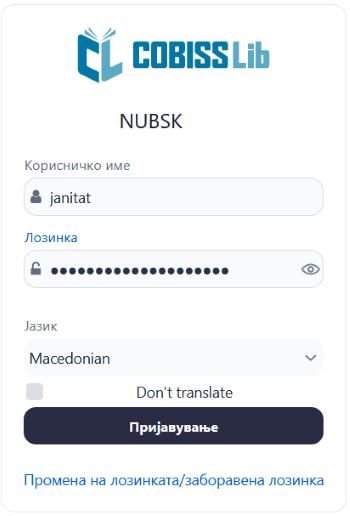
Привилегиите за работење се исти како и при работење во реалната околина на COBISS3.
Совети
Кратенката за пристап до апликацијата COBISS Lib можете да ја зачувате во омилени, односно на работната површина (desktop) за побрз пристап до прозорецот за пријавување.
COBISS Lib е PWA-апликација (Progressive Web Aplication) која овозможува да се инсталира како веб-апликација на уред со клик врз иконата за инсталација на апликацијата (Install app) во редицата за URL на веб-прелистувачот. Вака инсталираната апликација можете да ја користите како која било друга апликација. Оваа опција засега не е достапна во веб-прелистувачот Firefox.

Внимание
Дозвола за скокачки прозорци (pop-ups) во COBISS Lib: за извршување на сите постапки во апликацијата COBISS Lib (на пр. подготовка на исписи) во веб-прелистувачот Firefox задолжително треба да ги овозможите скокачките прозорци (анг. pop-ups) за веб-адресата на апликацијата COBISS Lib. Во другите веб-прелистувачи ова поставување е потребно одвреме-навреме, по инсталирање на новите верзии на веб-прелистувачот; зависи од основните поставки на веб-прелистувачот.
Временски период на неактивност во COBISS Lib и автоматско одјавување: по еден час неактивност во COBISS Lib ќе бидете автоматски одјавени од апликацијата.
За да ги користите периферните уреди, како што се печатачи, RFID-плочки, фиока на благајна итн., библиотеката мора да го инсталира сервисот COBISS DGW. Овој сервис овозможува комуникација помеѓу апликацијата COBISS Lib и периферните уреди.
Во продолжение е прегледот на уредите и на услугите кои библиотеката ги користи, односно ги нуди на своите корисници. За секое од нив во колоната СЕРВИС COBISS DGW е наведено дали инсталацијата на овој сервис е задолжителна или не.
| Услуга/опрема на библиотеката | Сервис COBISS DGW | Параметар во COBISS DGW | Забелешка |
|---|---|---|---|
| Печатачи (налепници, исписи, реверси/сметки) | ДА | / | Попатно печатење реверси, сметки, налепници, исписи… |
| Читачи на бар-кодови | НЕ | ||
| Фискализација на сметки | ДА | Edit TaxSI | Инсталација на сертифика за фискална каса во COBISS DGW. |
| Само неготовинско намирување на побарувања надвор од библиотека | НЕ | ||
| RFID уреди - граѓа | ДА | Manage Local Devices (RFID_book) | |
| RFID уреди - членски карти | ДА | Manage Local Devices (RFID_card) | |
| RFID - инвентарирање IZUM | ДА | Manage Local Devices (RFID_book) | |
| Фиока на благајна | ДА | ||
| Таблички за потпишување | ДА | ||
| Сигурносна врата | НЕ | ||
| Книгомати | НЕ | ||
| Пакетомати | НЕ | ||
| Печатење/испраќање/извоз или увоз/чување документи и исписи | ДА | Пример на постапки: увоз на е-документи, испраќање фактури во сметководство, извоз на податоци за налепница/RFID-чип… | |
| Печатење на сите исписи само од .pdf формат | НЕ | ||
| VALÚ | ДА | Edit Valú | Инсталација на сертификат и поставување за Valú во COBISS DGW |
| POS-терминал | ДА | Manage Local Devices (POS) | |
| Urbana | ДА |
Постапката на инсталација на сервисот COBISS DGW и уредување на поставките се опишани во упатството Инсталација и поставување на сервисот COBISS DGW.
Внимание
За инсталација на сервисот на работна станица неопходни се т.н. администраторски привилегии. За уредување одделни поставувања во COBISS DGW администраторски привилегии не се потребни.
Сервисот COBISS DGW е достапен само за оперативниот систем Microsoft Windows. Сервисот не може да се инсталира на мобилни уреди, па затоа од тие уреди не е овозможено непосредно печатење, намирување побарувања итн.
Ако користите мрежни печатачи или сервер за печатење, за пријавување во Cobiss3JettyService мора да го користите корисничкото име и лозинката на доменот. Ова може да го уредите во текот на инсталирањето на сервисот COBISS DGW во согласност со упатството Инсталација и поставување на сервисот COBISS DGW.
Инсталацијата на сервисот COBISS DGW и, во рамки на сервисот, инсталацијата на дигиталниот сертификат од директориумот C:\Cobiss3Files\cert е задолжителна, ако е библиотеката обврзник за фискализација на сметките и ако сака да ги намирува побарувањата во COBISS Lib. Постапката е опишана во упатството Инсталација и поставување на сервисот COBISS DGW.
Ако ги менувате поставувањата во сервисот COBISS DGW (на пр. инсталирате дигитален сертификат за фискализација на сметките), неопходно е повторно да се пријавите во COBISS Lib.
Работењето со датотеки во апликацијата COBISS Lib се одвива во согласност со функционалностите на веб-прелистувачот. Така, во постапките во кои ви е потребна датотека (на пр. Ажурурај податоци за членовите – увоз), во прозорецот Избор на датотека со копчето Избери датотека… ја барате датотеката и од локацијата на која е зачувана ја повлекувате и ја пуштате во рамката која е предвидена за тоа.
Во постапките во кои како резултат се креираат датотеки (на пр. Ажурирај податоци за членовите – извоз или со опцијата Извези во текстуална датотека во пребарувачите), ја одредувате или ја менувате локацијата за чување и внесувате име на пренесената датотека, што зависи од поставувањата на веб-прелистувачот. Стандардната локација за чување датотеки е најчесто директориумот Преземања, т.е. Downloads, а датотеката вообичаено има име кое ни го нуди самата апликација при преносот.
Поставувања на веб-прелистувачот за да може корисникот при пренос да избере локација и да внесе име на датотеката
Во поставките на веб-прелистувачот побарајте ја опцијата Downloads, т.е. Преземања и означете ја функционалноста Пред преземање прашај каде сакам да ја зачувам секоја датотека, т.е. Always ask you where to save files.
Внимание
Во постапките во кои користите датотеки ви препорачуваме да обрнете должно внимание, бидејќи најчесто станува збор за постапки со кои менувате поголема количина податоци.
Корисничкиот интефејс COBISS Lib го сочинуваат следните компоненти:
Функционалностите на главниот прозорец COBISS Lib се следните:
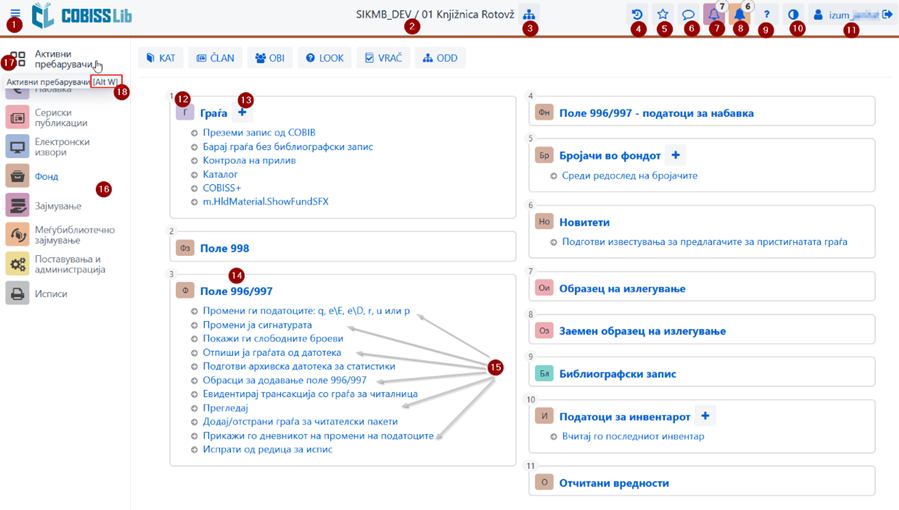
Во пребарувачот COBISS Lib се обединети елементите на пребарувачот и на работниот простор. Списокот на пронајдени записи претставува работен простор за избраниот содржински склоп и овозможува изведување постапки кои можете да ги изведувате со избраните записи во тој склоп.
Пребарувачот ги нуди следните опции:
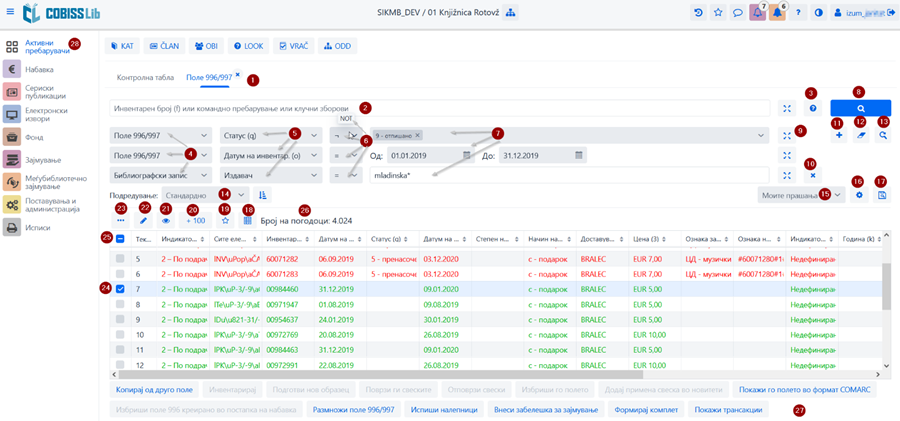
Ако во содржинскиот склоп е активна постапката за додавање нов запис, се прикажува и копчето Додај  и тоа пред копчето Уреди
и тоа пред копчето Уреди  . Во пребарувачот на содржинскиот склоп Граѓа на располагање е и копчето Преземи запис за преземање записи од заемната база на податоци.
. Во пребарувачот на содржинскиот склоп Граѓа на располагање е и копчето Преземи запис за преземање записи од заемната база на податоци.
Означување на саканиот опсег на резултати
Ако сакате да означите само одреден опсег на резултати (на пр. резултатите од редниот број 8 до 15), тоа го правите така што:
прво го притискате и го држите тастерот <Ctrl> и кликнувате на редицата со резултатот во пребарувачот кој треба да биде опфатен како прв во опсегот што сакате да го означите,
потоа го притискате и го држите тастерот <Shift> и кликнувате врз редицата со резултатот во пребарувачот кој треба да биде последен означен како избран.
Вчитување запис во пребарувачот
Нов запис, односно записот со кој сте извршувале постапки, се вчитува најгоре во резултатите, значи како прв резултат во пребарувачот. Во исто време додадениот запис се означува, а програмата ве преместува на тој резултат во пребарувачот.
Пребарување по исти полиња за пребарување
При пребарување по исти полиња за пребарување помеѓу полињата важи операторот OR доколку сите исти полиња за пребарување имаат избран дополнителен оператор =. Инаку, помеѓу истите полиња за пребарување важи операторот AND.
Делови и опции на уредувачот се:
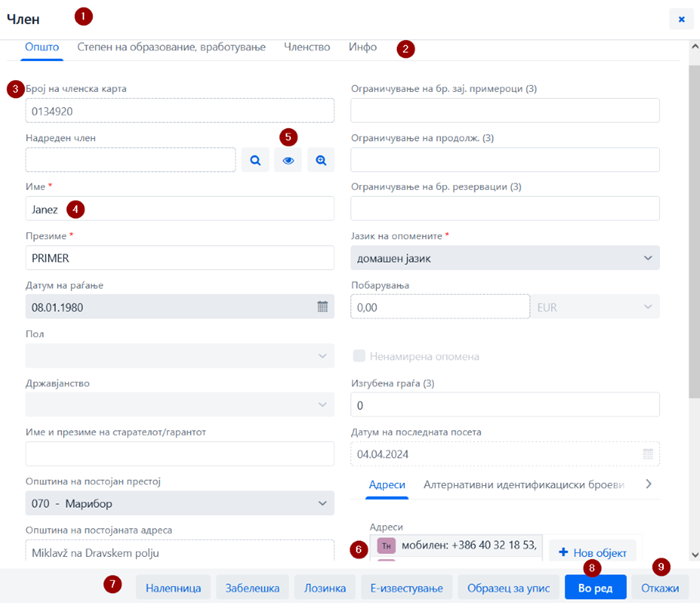

Прегледувачот COBISS Lib овозможува прегледување записи и вчитување на избраните записи во активен пребарувач, во кратенки или во историја.
Делови и опции на прегледувачот се:

Во активните пребарувачи можете истовремено да вчитувате записи само од ист содржински склоп. Ако во поврзаните записи наместо поединечниот запис го означите називот на поврзаниот содржински склоп и потоа кликнете на копчето Избери, ќе се отвори нов прозорец со табела на записи во поврзаниот содржински склоп. Опциите во тој прозорец се исти како оние кои ги овозможува пребарувачот во делот во кој се испишува резултатот од пребарувањето.
Сегментот Исписи е поставен на исто ниво како и останатите сегменти на апликацијата COBISS Lib.
Во главниот прозорец на овој сегмент опциите се поставени во одделни ливчиња:
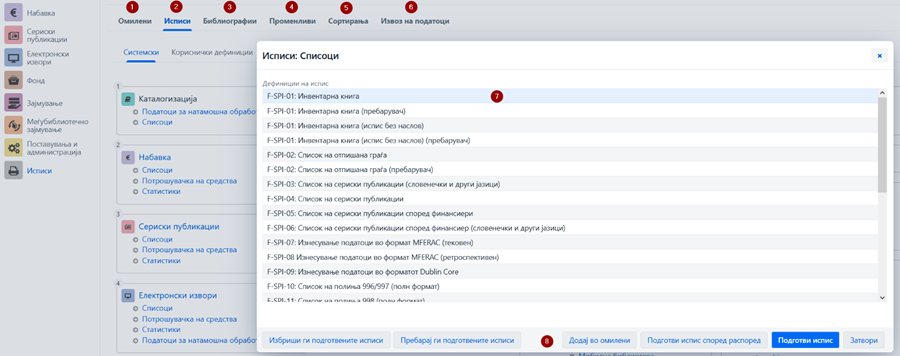
Достапни се ливчиња со следните опции:
По кликнување на називот на одделна група исписи, променливи итн. се отвора нов прозорец во кој можете да изберете постапка која ја овозможува одделната функционалност. Можете да означите на пр. испис со кој сакате да изведете нешто (7), по што ја изведувате постапката со клик врз соодветното копче (8) (на пр. копчето Подготви испис за подготвување исписи).
Со клик врз копчето  се отвора прозорецот Историја кој овозможува увид во записите со кои во текот на вашето работење сте изведувале постапки.
се отвора прозорецот Историја кој овозможува увид во записите со кои во текот на вашето работење сте изведувале постапки.
Број на записи во историјата
Во историјата се чуваат најмногу 500 записи со коишто сте изведувале активности во текот на вашето работење. Кога ќе се достигне тоа ограничување, од историјата автоматски се бришат записите кои најпрво биле додадени во историјата.
Во текот на работењето записите од различни содржински склопови, кои често ги користите, можете да ги додадете во кратенки. До нив пристапувате со кликнување на копчето  . Записите во кратенките можете да ги додадете со избирање на записите во резултатите од пребарување во пребарувачот и од прегледувачот.
. Записите во кратенките можете да ги додадете со избирање на записите во резултатите од пребарување во пребарувачот и од прегледувачот.
Ограничување на бројот на кратенки
Најголемиот број зачувани кратенки е 100. Кога ќе се достигне оваа граница повеќе не се додаваат записи во кратенки. Во тој случај од кратенки треба да се избришат записите кои не ги користите толку често во вашето работење.
Во прозорецот Картичка ги изведувате постапките за евидентирање на граѓата кај член и кај одделение, но пристапувате и до уредувачот на податоците за членот и локалниот фонд на граѓата на библиотеката. Овој прозорец го замени прозорецот Граѓа на домашната библиотека во COBISS3.
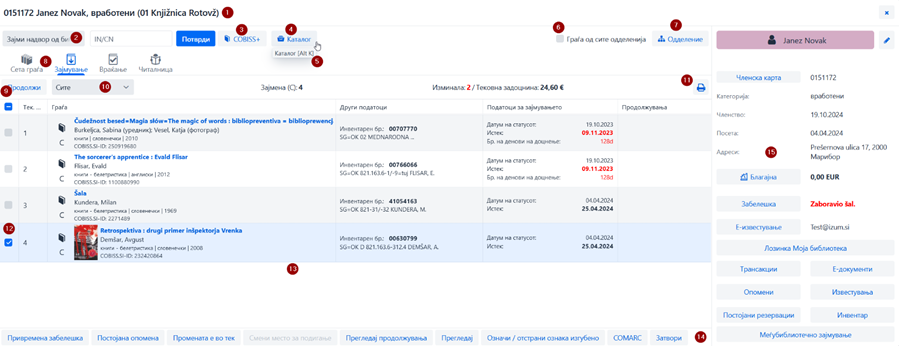
Функционалностите на прозорецот Картичка се:
Пристап до постапките со граѓата
Постапките кои можете да ги изведувате со граѓата може да ги изберете од паѓачки список - в. бр. 4 на горната слика.
Изведувањето одделни постапки во прозорецот Картичка можете да го активирате со кратенките на тастатурата, на пр. со комбинација на тастерите <Alt + I> ја активирате постапката зајмување надвор од библиотека.
Со клик врз името на одделно ливче во паѓачкиот список се активира постапка која можете да ја изведете на тоа ливче - така на пр. клик врз името на ливчето Зајмување ја активира постапката Зајми надвор од библиотека, клик на името на ливчето Враќање ја активира постапката Врати/Избриши…
До функцијата за извоз на податоци пристапувате во сегментот Исписи на ливчето Извоз на податоци. На ова ливче можете да пристапите и до датотеките со извезени податоци.
Пристап до извозот на податоци
За користење на оваа функционалност не е неопходна привилегија за работење во сегментот Исписи.
Главниот прозорец Извоз на податоци има облик на двоен прозорец каде во левиот прозорец ги избирате податоците кои сакате извоз на податоците, а можете да изберете и опција за подготовка на прашања или филтри. По кликнување врз опцијата Додај или Додај ги сите податоците што ќе ги извезувате преминуваат во десниот прозорец.
Функционалностите во прозорецот за извоз на податоци се следните:
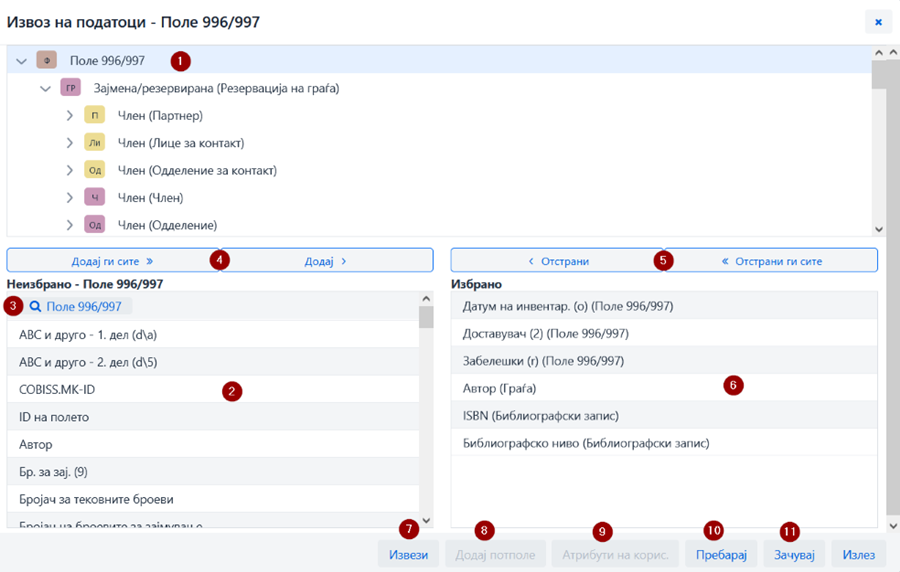
За потребите на пребарување на граѓата во COBISS Lib се користи каталогот на библиотеката во COBISS+. По избирање на постапката COBISS+ (на пр. во прозорецот Картичка) се отвора каталогот во COBISS+ за локалната база на податоци во која сте пријавени. Во случај на библиотека со одделенија се отвора каталогот за одделението во кое сте пријавени во COBISS Lib.
Резервирање граѓа
Доколку сакате да резервирате граѓа врз основа на избор од каталогот COBISS+, тоа го правите така што ги прегледувате деталните податоци за фондот и оттаму го копирате инвентарниот број на граѓата која сакате да ја резервирате.
За потребите на пребарување на граѓата по фондот кој библиотеката го има на располагање за зајмување, од прозорецот Картичка за членот или за одделението, со клик на копчето Каталог е овозможен пристап до пребарувачот на граѓата. По фондот на граѓата пребарувате на ист начин како што ја пребарувате граѓата во пребарувачот Поле 996/997.
Во најдените примероци граѓа можете да означите еден или повеќе примероци и да ги изведете следните постапки:
Пребарување со користење на паметната редица
Во првото поле за пребарување на пребарувачот Каталог во полето Инвентарен број (f) или командно пребарување или клучни зборови можете да го пребарувате фондот на граѓата со внесување на инвентарниот број, авторот или насловот на граѓата.
Во COBISS Lib прозорецот за уредување на датумот на прием на свески се разликува од прозорецот Календар на излегување во COBISS3:
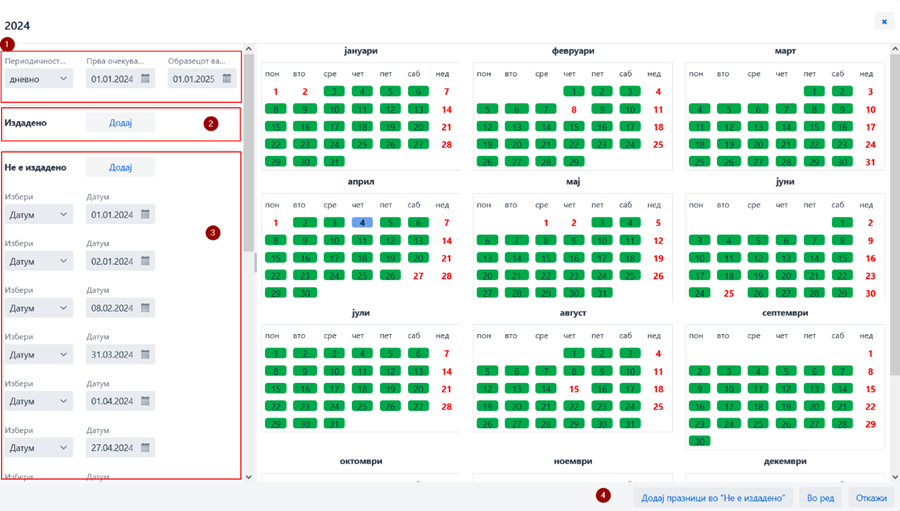
Во сегментот Поставувања и администрација достапни се функционалностите на сегментот COBISS3/Управување со апликациите и функционалностите кои во COBISS3 се наоѓаат во опцијата Систем.
Во овој сегмент достапна е и опцијата за поставување брзи копчиња за изведување постапки.
Пристап до сегментот Поставување и администрација
Пристап до сегментот е овозможен за сите корисници, но за изведување одделни постапки (на пр. уредување на податоците за партнерите) се потребни посебни привилегии.
Во сегментот Поставувања и администрација ги уредувате поставувањата за следните содржински склопови:
Овозможено е и пребарување по базата на податоци COLIB.
За да го забрзате работењето во COBISS Lib, за однапред одредени постапки кои најчесто ги изведувате можете да поставите и да активирате копчиња за брз пристап до изведувањето на овие постапки. Сами ги додавате копчињата и им давате назив, а се поврзани за корисничкото име.
Постапка
Можете да го уредите и редоследот на копчињата или да ги избришете. Овие опции се достапни во командната редица на прозорецот Уредувач на кратенки до постапки.
Брзи копчиња за менување на одделение и отворање на прозорецот ГДБ
Во COBISS Lib менувањето на одделение на библиотеката е уредено во облик на копче во насловната редица на прозорецот на апликацијата, а методот Граѓа на домашната библиотека е заменет со методот Картичка. Затоа, за овие две постапки поставување брзи копчиња во COBISS Lib не е поддржано, а двете брзи копчиња, ако се поставени во COBISS3, во COBISS Lib ќе бидат повлечени по зачувување на поставувањето кратенки.
| Подрачје на работење | Совети |
|---|---|
| Поставување на големината на приказот во интерфејсот | Големината на приказот ја уредувате со опцијата Зголеми, односно Zoom во веб-прелистувачот. |
| Криење на името на сегментите | Со клик врз иконата  можете да ги скриете сегментите на програмата. Така го зголемувате работниот простор. Ако повторно кликнете на оваа икона, сегментите повторно се прикажуваат. можете да ги скриете сегментите на програмата. Така го зголемувате работниот простор. Ако повторно кликнете на оваа икона, сегментите повторно се прикажуваат. |
| Приказ на просторот со отворени пребарувачи ~ работен простор | Во COBISS Lib работниот простор е заменет со функционалностите на пребарувачот во COBISS Lib. Записите со кои ги изведувате постапките се вчитуваат во делот на пребарувачот со прикажани резултати од пребарувањето. Притоа се отвораат онолку пребарувачи колку што има содржински склопови со кои сте изведувале постапки во COBISS Lib. Тоа значи дека записите со кои сте работеле се распоредени по одделни пребарувачи. До тие пребарувачи пристапувате со клик врз иконата  . . |
| Поставување копчиња за одделни постапки | За некои од најчесто изведуваните функционалности во сегментот Поставувања и администрација во содржинскиот склоп 6 - Поставувања со постапката Постави кратенки за постапки можете да дефинирате копчиња кои се поставуваат под насловната редица на COBISS Lib. Копчињата се видливи во сите сегменти. |
| Означување на опсег на записи во пребарувачот, прегледувачот | Прво го притискате и го држите тастерот <Ctrl> и кликнувате врз редицата со резултатот во пребарувачот, односно со записот во прегледувачот кој како прв треба да биде опфатен во опсегот што сакате да го означите; потоа го притискате и го држите тастерот <Shift> и кликнувате врз редицата со резултатот, односно со записот кој како последен треба да биде означен во избраниот опсег. |
| Поврзани записи | Поврзаните записи (на пр. во пребарувачот) можете да ги погледнете со кликнување врз копчето  кое го отвора прегледувачот на избраниот запис. Во долниот дел на прозорецот се прикажани поврзаните записи кои можете да ги прегледате, вчитате, зачувате во омилени или да ги додадете во историја. кое го отвора прегледувачот на избраниот запис. Во долниот дел на прозорецот се прикажани поврзаните записи кои можете да ги прегледате, вчитате, зачувате во омилени или да ги додадете во историја. |
| Преземање запис | При преземање запис, за потребите на уредување ограничено множество податоци (во ново ливче на веб-прелистувачот), автоматски се отвора апликацијата COBISS Cat каде се нуди опцијата Уредување на ограничено множество библиографски податоци. Податоците можете да ги уредите и да ги зачувате. Потоа го затворате ливчето на веб-прелистувачот, бидејќи за секое преземање запис COBISS Cat се отвора во ново ливче на веб-прелистувачот. За побрз пристап до опцијата за преземање записи во пребарувачот Граѓа е додадено копче Преземи запис кое овозможува изведување на оваа постапка. |
| Граѓа на домашната библиотека | Постапката Член / Граѓа на домашната библиотека од COBISS3 во COBISS Lib е заменета со постапката Картичка. |
| Каталог во зајмување | Во COBISS Lib оваа опција е заменета со опцијата Каталог. Оваа опција е достапна во прозорецот Картичка во кој е достапно и копчето COBISS+ кое го отвора каталогот на библиотеката во COBISS+. |
| Сегмент Поставувања и администрација | Во овој сегмент се достапни функционалностите на сегментот COBISS3/Управување со апликациите и функционалностите кои во COBISS3 се наоѓаат во опцијата Систем. |
| Извоз на податоци | Функционалноста Извоз на податоци се наоѓа во сегментот Исписи на ливчето Извоз на податоци. До извезените датотеки може да им пристапите и во COBISS Lib со опцијата Датотеки со извезени податоци која е достапна на ова ливче. Датотеките се чуваат само 7 дена од создавањето, по што се бришат. |
| Датотеки со извезени податоци | Во опцијата Датотеки со извезени податоци која се наоѓа на ливчето Извоз на податоци се достапни и датотеките со исписите што сте ги подготвиле и сте ги отвориле во форматот PDF. Датотеките се чуваат само 7 дена од создавањето, по што се бришат. |
| Инвентар | Во COBISS Lib функционалноста на зајмување инвентар се изведува од прозорецот Картичка на избраниот член, така што во десниот дел од тој прозорец, во податоците за членот, кликнувате на копчето Инвентар. Податоците за инвентарот се гледаат во прозорецот Картичка на ливчето Инвентар. |
| Проблеми со печатење | Во случај на проблеми со печатење (на пр. не се печатат налепници или реверси), треба да проверите: - дали се уредени логичките дестинации (сегмент Поставувања и администрација / склоп 6 - Поставувања / Логички дестинации) - дали печатачот е приклучен локално или мрежно (проверете со администраторот на вашите уреди) - дали за потребите на печатење на мрежни печатачи е уреден посебен корисник (проверете со администраторот на вашите уреди) - функционирањето на сервисот COBISS DGW (сегмент Поставувања и администрација / склоп 9 - Сервер / Тестирај ја врската со COBISS DGW) |
Користење на функцијата Назад и Вчитај ја повторно страницата (Reload, F5) во веб-прелистувачот COBISS Lib
Функцијата Назад и Вчитај ја повторно страницата повторно ја вчитуваат апликацијата COBISS Lib и ве враќаат на контролната табла, а сите незачувани промени со тоа се губат. Затоа ве советуваме да не ги користите овие две функции. Исто така, мора да водите сметка COBISS Lib да не е отворен на повеќе од едно ливче на веб-прелистувачот.
Кратенките на тастатурата (т.н. keyboard shortcuts) можете да ги користите во различни делови на корисничкиот интерфејс на апликацијата COBISS Lib:
и работат во комбинација со тастерот Alt.
Во постапките каде што е вклучена оваа опција кратенката на тастатурата се испишува во облик на екрански совет кога со глувчето ќе се поставите на називот на постапката.
Кратенките на тастатурата функционираат без оглед на избраниот сегмент, но функционирањето е ограничено на евентуалните неопходни привилегии за изведување на одделна постапка.
| Кратенка на тастатурата (hot key) | Постапка, метод | Забелешка |
|---|---|---|
| <Alt + D> | Граѓа / Контрола на прилив | |
| <Alt + G> | Поле 996/997 / Прегледај | |
| <Alt + I> | Член / Картичка | |
| <Alt + S> | Член / Евидентирај посета | |
| <Alt + V> | Зафатена граѓа / Врати, избриши | |
| <Alt + A> | Зафатена граѓа / Врати со задршка | |
| <Alt + M> | Место за обработка на резервации / Следење и обработка на резервации на слободна граѓа | |
| <Alt + P> | Место за подигање на граѓата / Подготви граѓа за подигање или за доставување | |
| <Alt + N> | Сметка / Намири побарување за нечлен | |
| <Alt + O> | Одделение | Промена на одделение на библиотеката; само во библиотеките со зајмување организирано по одделенија. |
| <Alt + C> | Состојба на благајната / Отвори фиока на благајната | |
| <Alt + K> | Граѓа / Каталог | |
| <Alt + H> | Граѓа / Преземи граѓа од COBIB | |
| <Alt + B> | Одделение /Пренеси граѓа (библиобус) | |
| <Alt + W> | Ја активира опцијата Активни пребарувачи |
Во сите пребарувачи, покрај кратенките на тастатурата кои се на располагање во главниот прозорец COBISS Lib, функционираат и кратенките на тастатурата за следните постапки:
| Кратенка на тастатура (hot key) | Постапка, метод | Забелешка |
|---|---|---|
| <Alt + U> | Уреди | |
| <Alt + J> | Прикажи | |
| <Alt + I> | Картичка | Без избор на член во пребарувачот Член – се отвора прозорецот Пребарување по клуч |
| <Alt + Q> | Картичка | Само во пребарувачот Член во кој за избраниот член се отвора прозорецот Картичка |
| Кратенка на тастатурата (hot key) | Постапка, метод | Забелешка |
|---|---|---|
| <Alt + I> | Зајми надвор од библиотека | |
| <Alt + V> | Врати / Избриши | |
| <Alt + A> | Задржи | |
| <Alt + P> | Продолжи | |
| <Alt + R> | Резервирај надвор од библиотека | |
| <Alt + K> | Каталог | |
| <Alt + G> | Прегледај | |
| <Alt + C> | COMARC | |
| <Alt + D> | Реверс | |
| <Alt + O> | Одделение | Промена на одделение на библиотеката; само во библиотеките со зајмување организирано по одделенија. |
| <Alt + E> | Уреди | Отворање на уредувачот Член за уредување на податоците за членот. |
| <Alt + X> | Благајна | |
| <Alt + Q> | Инвентар | Ја активира опцијата за евидентирање на постапките со инвентарот за избран член. |
| <Alt + N> | Забелешка | |
| <Alt + L> | Граѓа од сите одделенија | Ја означува опцијата за приказ на граѓата од сите одделенија; само во библиотеките со зајмување организирано по одделенија. |
| <Alt + S> | Зајми за читалница | |
| <Alt + U> | Резервирај за читалница |
Функционалностите на апликацијата можете да ги изведувате, како во COBISS3, така и во интерфејсот COBISS Lib. Тоа значи дека сите измени направени во COBISS3 веднаш ќе бидат видливи и во COBISS Lib и обратно (на пр. ажурирани податоци за фондот, измени во евиденцијата за граѓа кај членот…). Во работењето со COBISS Lib ќе се почитуваат и поставувањата на параметрите кои се веќе вклучени во библиотеката за работење во COBISS3.
Постапките за изведување на функционалностите во COBISS Lib се слични со постапките во COBISS3, а се разликува само интерфејсот. Тоа значи дека во работењето и понатаму можете да ја користите корисничката документација која е подготвена за COBISS3. Прозорците кои се сосем нови (на пр. прозорецот Граѓа на домашната библиотека, кој во COBISS Lib е заменет со прозорецот Картичка), накратко се претставени во поглавјето Посебни прозорци.
За разлика од преодот од COBISS2 на COBISS3, посебен преод од COBISS3 на COBISS Lib нема да биде потребен, па затоа отпаѓаат чекорите како што се:
Тоа значи дека веднаш по инсталацијата можете да започнете со работа во апликацијата COBISS Lib. Самите можете да изберете кои постапки најпрво ќе почнете да ги изведувате во COBISS Lib, а кои подоцна. Ви предлагаме во COBISS Lib што поскоро да започнете да ги изведувате функционалностите кои најчесто ги користите во вашето работење.
Истовременото работење во COBISS3 и во COBISS Lib ќе биде можно уште некое време.
Во случај на неправилно функционирање или на функционалности што недостасуваат известете не што поскоро на е-адресата podpora@izum.si.